Mac怎么开vt?Mac开启vt虚拟化功能的方法 |
您所在的位置:网站首页 › mac怎么进入bios › Mac怎么开vt?Mac开启vt虚拟化功能的方法 |
Mac怎么开vt?Mac开启vt虚拟化功能的方法
|
当前位置:系统之家 > 系统教程 > Mac开启vt虚拟化功能的方法
Mac怎么开vt?Mac开启vt虚拟化功能的方法
时间:2022-10-18 13:58:00 作者:娜娜 来源:系统之家 1. 扫描二维码随时看资讯 2. 请使用手机浏览器访问: https://m.xitongzhijia.net/xtjc/20221018/252042.html 手机查看 评论 反馈  网盘下载
macOS Ventura 13.0 Beta 1(22A5266r) 开发者测试版官方镜像
网盘下载
macOS Ventura 13.0 Beta 1(22A5266r) 开发者测试版官方镜像
大小:11.97 GB类别:MacOS系统 由于Mac电脑的系统和Windows不同,Mac想要开启vt需要在终端使用命令来操作,而不是像Windows系统一样在bios中开启。那么具体应该如何操作呢?下面小编就为大家带来详细的Mac开启vt虚拟化功能方法。 具体操作如下: 1、首先点击顶部“前往”。
2、接着打开“实用工具”。
3、然后打开其中的“终端”。
4、随后在其中输入“sysctl -a | grep machdep.cpu.features”回车。
5、如果输出结果有“VMX”说明支持vt。
6、再输入“sysctl kern.hv_support”,确认结果是否为“1”。
7、确认完成后,输入“sudo nvram boot-args=”kext-dev-mode=1”回车。
8、最后输入密码就可以开启vt了。
Mac怎么把底下程序栏关掉? 苹果Mac把底下程序栏关掉操作教学 下一篇 > Mac如何设置桌面小组件?Mac设置桌面小组件的方法 相关教程 Win11怎么开启VT虚拟化-Win11系统VT开启的方... 苹果Mac怎么设置壁纸桌面 映泰主板如何开启VT?映泰主板开启VT的方法 华擎主板如何开启VT?华擎主板开启VT的方法 戴尔电脑VT怎么开?戴尔电脑VT开启教程 铭瑄主板如何开启VT?铭瑄主板开启VT的方法 华硕Bios怎么开启VT虚拟化?华硕主板开启VT虚... 华硕Win11怎么开VT?华硕电脑VT开启教程 华硕Win10怎么开启VT?华硕Win10开启VT模式详... MacBook升不了Win11怎么办?MacBook升不了Win...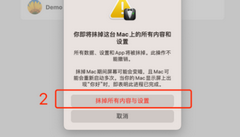
Macbook Pro电脑怎么恢复出厂设置-Macbook Pro恢复出厂系统步骤 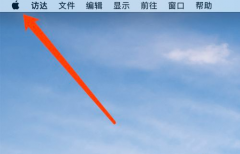
苹果Mac怎么设置壁纸桌面 
MacBook升不了Win11怎么办?MacBook升不了Win11解决方法 发表评论共0条  没有更多评论了
没有更多评论了
评论就这些咯,让大家也知道你的独特见解 立即评论以上留言仅代表用户个人观点,不代表系统之家立场 |
【本文地址】
今日新闻 |
推荐新闻 |







